Come firmare un pacchetto online (quindi non devi aspettare a casa)

Non devi aspettare a casa per firmare un pacchetto, anche se hai un pacchetto sulla modalità che richiede una firma. UPS e FedEx consentono entrambi di firmare numerosi pacchetti online e il servizio postale degli Stati Uniti consente inoltre di autorizzare consegne che potrebbero non verificarsi se non ci fossi di persona.
CORRELATO: Come firmare per un Pacchetto online (quindi non devi aspettare a casa)
I servizi utilizzati di seguito sono gli stessi che ti consentono di visualizzare i pacchetti USPS, UPS e FedEx prima che arrivino alla tua porta. Sono anche tutti gratuiti, anche se UPS e FedEx offrono alcune funzionalità aggiuntive a pagamento, come la possibilità di programmare le consegne per un'ora specifica del giorno.
UPS
UPS offre questa funzionalità tramite l'UPS gratuito La mia scelta servizio. Crea un account UPS My Choice se non lo hai già fatto, quindi accedi e fai clic sul pacchetto in arrivo nella dashboard per iniziare.
Puoi anche firmare per i pacchetti con l'app UPS per iPhone o Android. Accedi all'app e tocca un pacchetto per visualizzare le opzioni di consegna per esso.
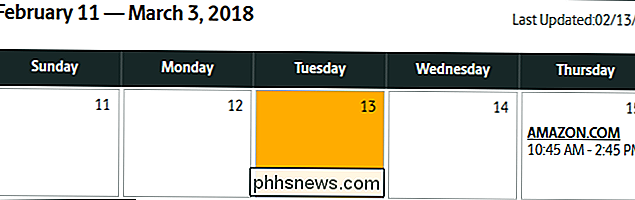
Se puoi firmare per il pacchetto online, vedrai l'opzione "Segno" qui. Se non vedi questa opzione, entrambi i pacchetti non richiedono una firma o non puoi firmare online. Ad esempio, il mittente potrebbe aver specificato un adulto con più di 21 anni all'indirizzo che deve firmare per esso.
Se il pacchetto non richiede una firma, ma sei preoccupato che UPS non possa lasciarlo per te, puoi fare clic il pulsante "Fornisci istruzioni di consegna" nella parte destra della visualizzazione dei dettagli.
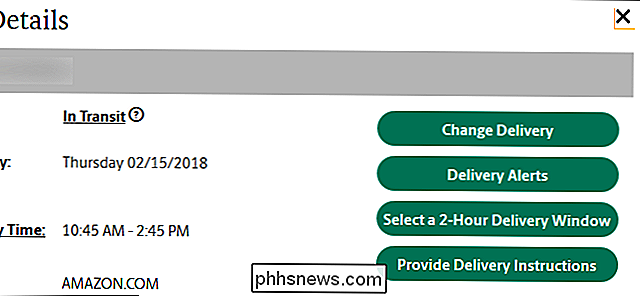
Fai clic sulla casella "Invia a" e seleziona la posizione in cui desideri che UPS esca dal pacchetto. Ad esempio, potresti dire loro di lasciarlo alla tua porta di servizio, sul tuo mazzo, o con una persona della porta o un ufficio di gestione al tuo indirizzo. È anche possibile fornire un codice di sicurezza se si desidera che la persona che consegna UPS passi attraverso un cancello o una porta sicura.
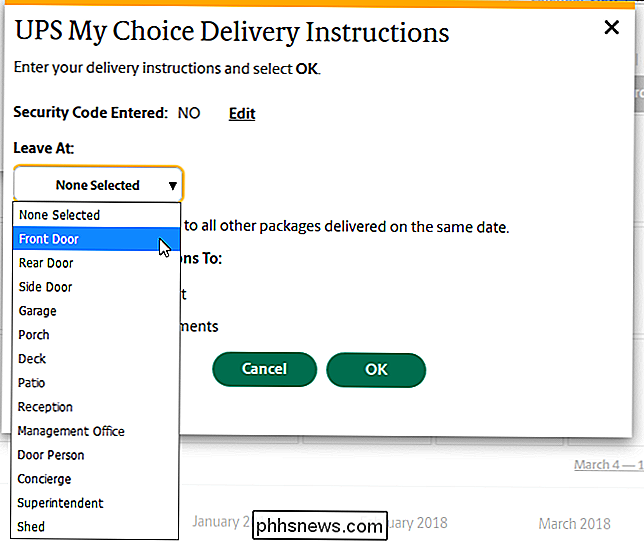
FedEx
È possibile firmare per i pacchetti online se si è registrato con il servizio FedEx Delivery Manager. Vai alla pagina di Delivery Manager e fai clic su uno dei pacchetti in arrivo sulla tua dashboard. Se non ti sei ancora registrato, puoi registrarti dal sito Web di FedEx.
Questa opzione è disponibile anche nell'app FedEx Delivery Manager per iPhone e Android. Accedi all'app con il tuo account e tocca un pacchetto in arrivo per visualizzarne le opzioni.
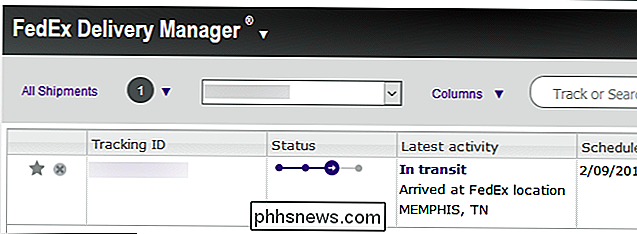
Fai clic sull'opzione "Firma per un pacchetto" per firmare un pacchetto online. Se è grigio, il pacchetto non richiede una firma o FedEx ha bisogno che tu firmi personalmente. Ad esempio, se il mittente di un pacchetto ha specificato "richiesta firma per adulti", FedEx avrà bisogno di qualcuno con più di 21 anni per firmarlo personalmente. Questa opzione viene utilizzata per le consegne contenenti alcol, ad esempio.
Puoi anche usare altre opzioni di pacchetto qui, come fornire le istruzioni di consegna per dove FedEx dovrebbe lasciare tutti i pacchetti o chiedere a FedEx di tenere il pacco in un luogo dove puoi prenderlo
Mentre puoi fare clic su "Fornisci istruzioni di consegna" per fornire istruzioni di consegna per i pacchetti qui, tieni presente che queste istruzioni si applicheranno anche a tutti gli altri pacchetti in arrivo in futuro.
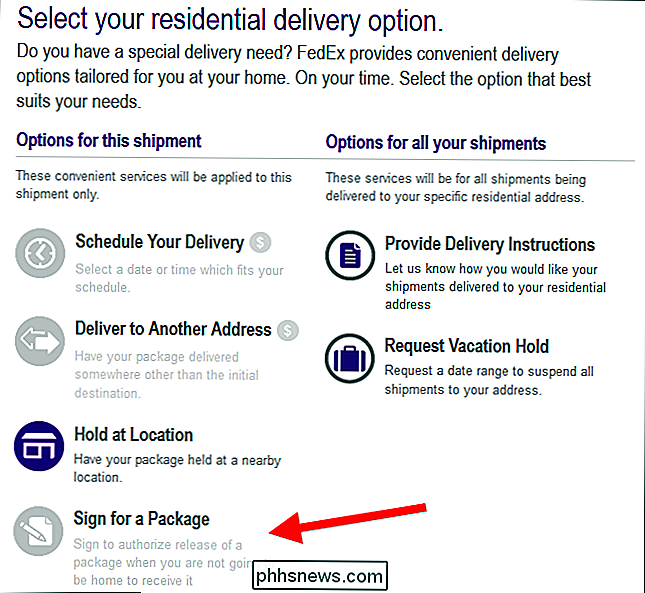
US Postal Service
Per autorizzare il rilascio di un pacchetto USPS, accedi al servizio di consegna informata USPS gratuito. Nella tua dashboard, fai clic su un pacchetto che sta arrivando. Se non ti sei ancora registrato, puoi farlo online, ma USPS dovrà inviarti un codice per posta prima di poter accedere all'account.
Puoi farlo anche sul tuo telefono con USPS App di consegna informata per iPhone o Android. Accedi all'app e tocca un pacchetto per accedere alle sue opzioni.
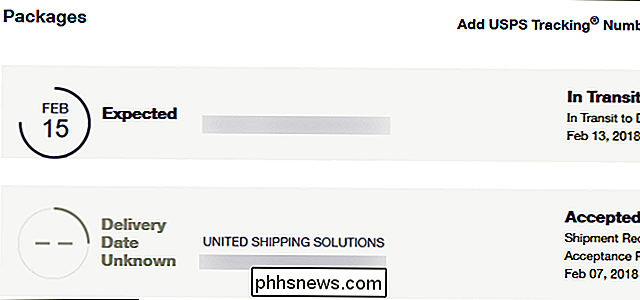
Fai clic qui "Aggiungi istruzioni di consegna". Se viene visualizzato il messaggio "Nota: DI non disponibile per questo pacchetto", il pacchetto non ha bisogno di una firma o devi fornire una firma di persona.
Ad esempio, le Domande frequenti sulla consegna informata di USPS dicono che una varietà dei motivi potrebbe impedire la pubblicazione delle Istruzioni di consegna, incluso se il pacco è assicurato per oltre $ 500, richiede una firma di persona o è stato spedito come posta raccomandata.
Mentre alcuni pacchetti non sono idonei per le istruzioni di consegna, le istruzioni di consegna sono ancora un modo conveniente per dire a USPS di lasciare un pacco al tuo indirizzo che altrimenti potrebbero consegnarti di persona, come ha notato il team di social media del servizio postale degli Stati Uniti. .
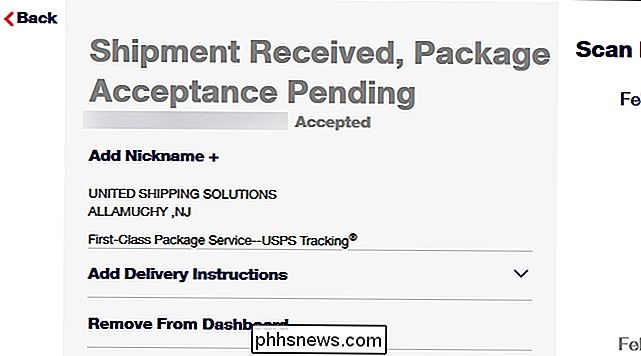
Fai clic sulla casella "Seleziona uno" e puoi dire a USPS cosa fare del tuo pacco. Ad esempio, potresti farli lasciare sul portico posteriore o consegnarlo a un vicino che hai specificato per la custodia. Le opzioni includono Porta anteriore, Porta posteriore, Porta laterale, Sotto il portico, Neighbor (indirizzo richiesto), Altro (ulteriori istruzioni richieste) e Garage.
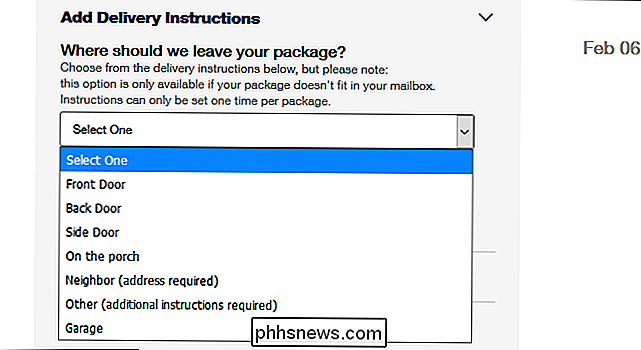
Per alcuni pacchetti UPS e FedEx, potresti anche essere in grado di comporre un messaggio a mano nota che UPS o FedEx devono lasciare il pacco in un luogo particolare (o con un vicino), firmarlo e lasciarlo attaccato alla tua porta il giorno in cui arriva la consegna. Tuttavia, se UPS o FedEx accettassero una simile nota fisica, dovresti anche essere in grado di firmare il pacchetto online in ogni caso.
Image Credit: wavebreakmedia / Shutterstock.com.

Come personalizzare le notifiche di Nest Cam
A seconda di dove è installata la tua Nest Cam, potresti ricevere più notifiche del necessario. Tuttavia, puoi personalizzare le tue notifiche di Nest Cam in modo da ricevere solo quelle che ti interessano veramente quando ne hai bisogno. Puoi scegliere che tipo di avvisi vuoi, quando vuoi riceverli e come vuoi riceverli Ecco come personalizzare tutto.

Come misurare le distanze in Google Maps per correre, andare in bicicletta e fare un'escursione
Ottenere indicazioni stradali in Google Maps ti consente di vedere facilmente quanto è lontana la destinazione. Tuttavia, se desideri conoscere la distanza tra il punto A e il punto B su un percorso di trekking o corsa, ecco come farlo in Google Maps. CORRELATO: Come visualizzare ed eliminare la cronologia di Google Maps su Android e iPhone Questa tecnica funziona sull'interfaccia web su un computer, così come su iPhone e Android.



